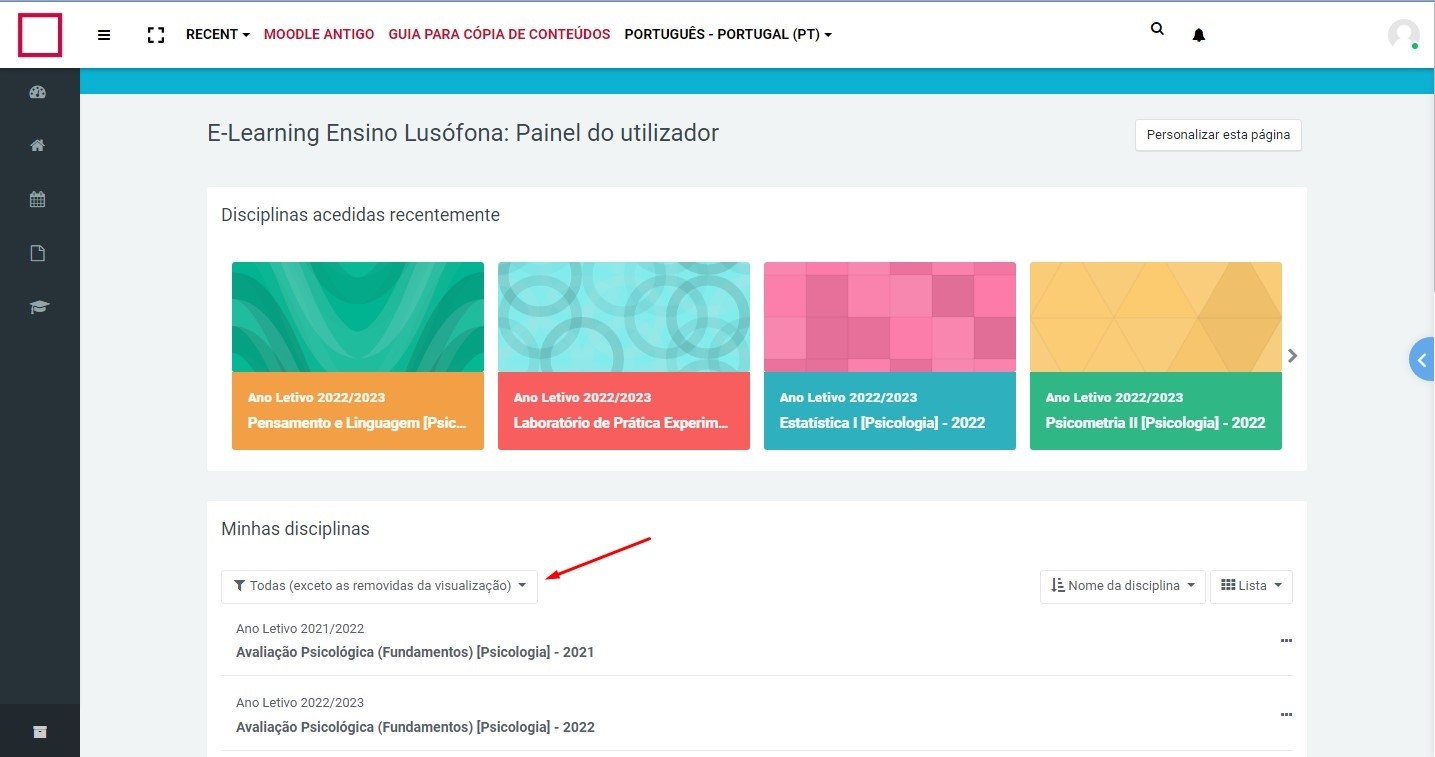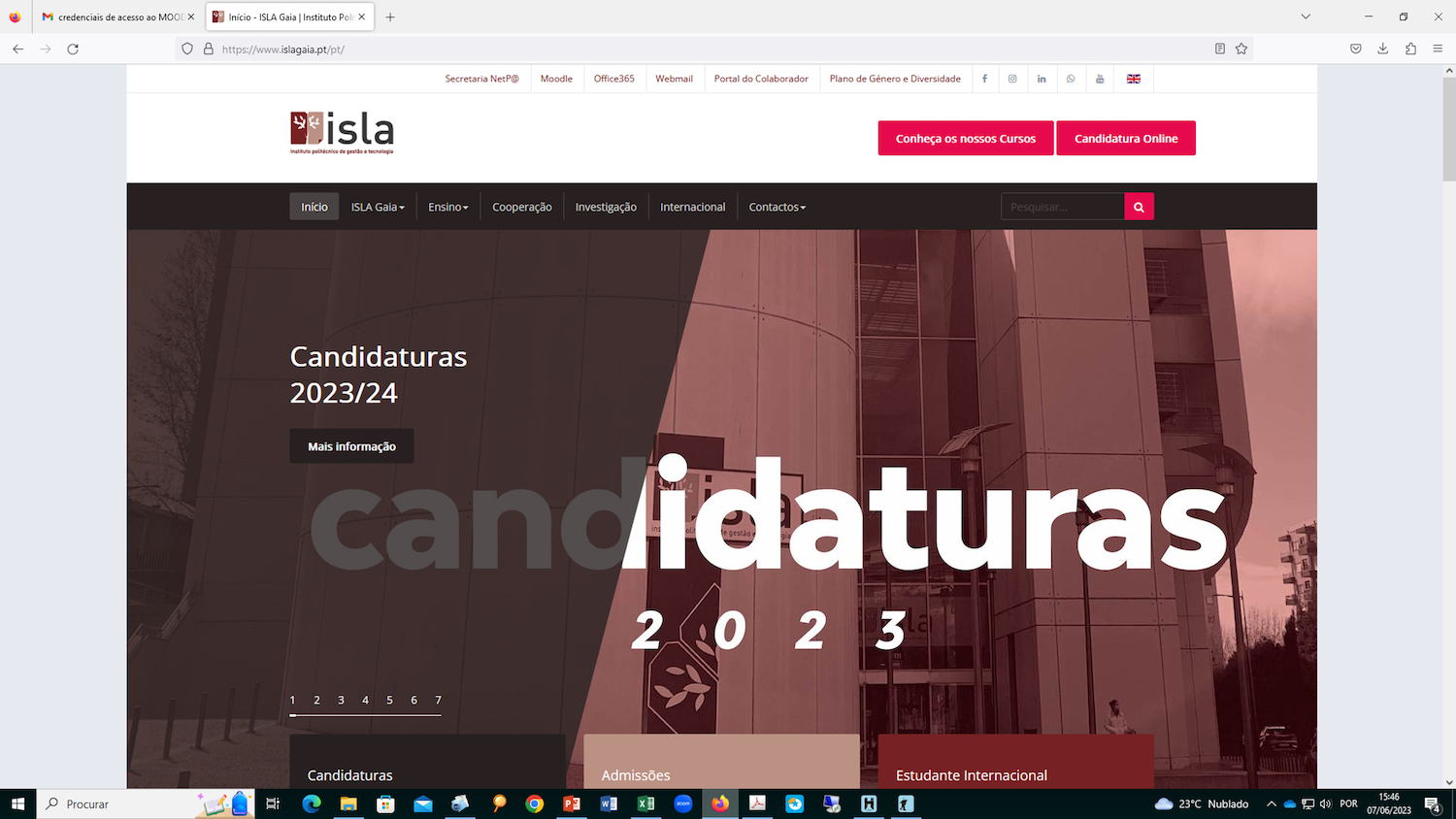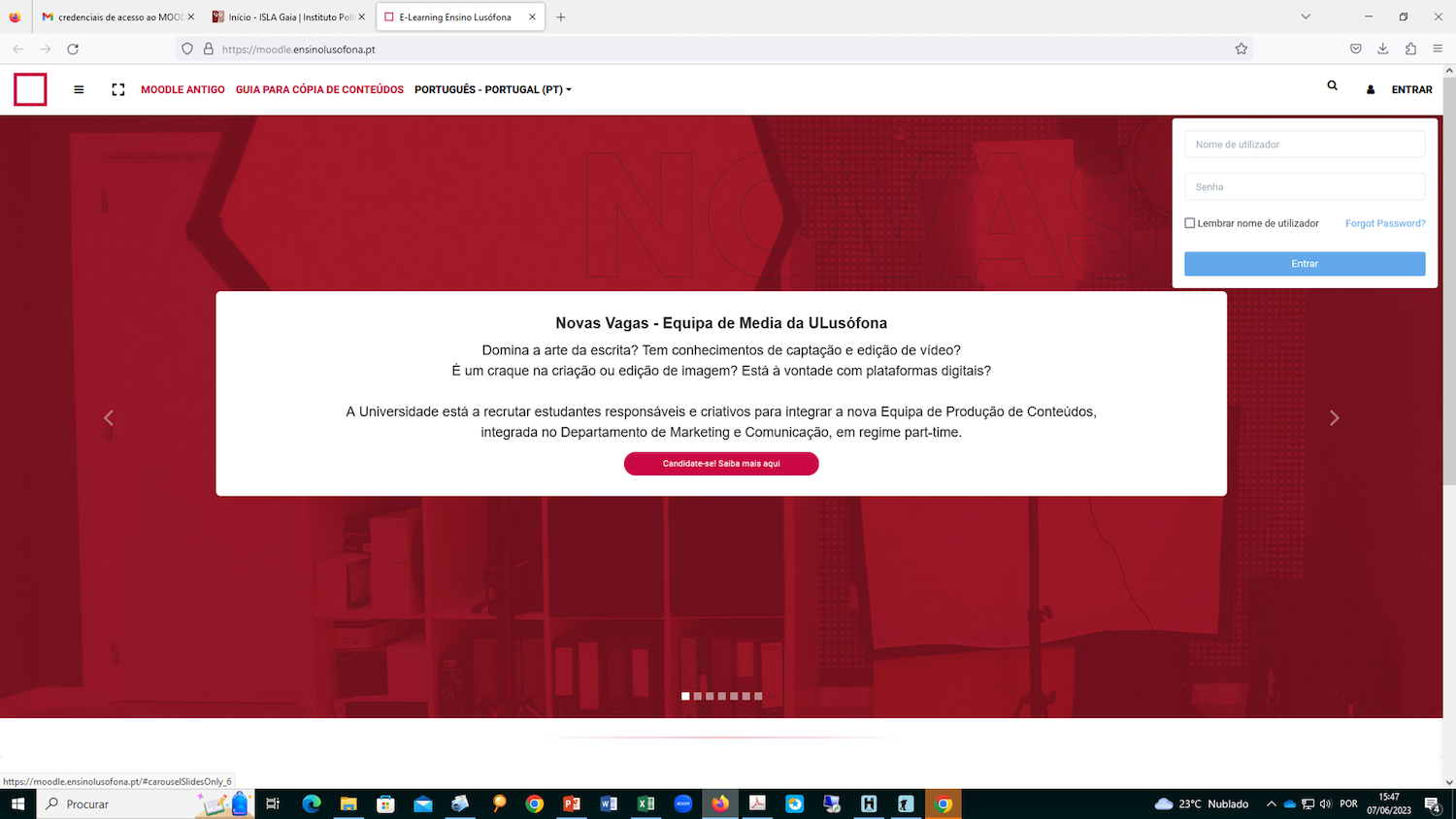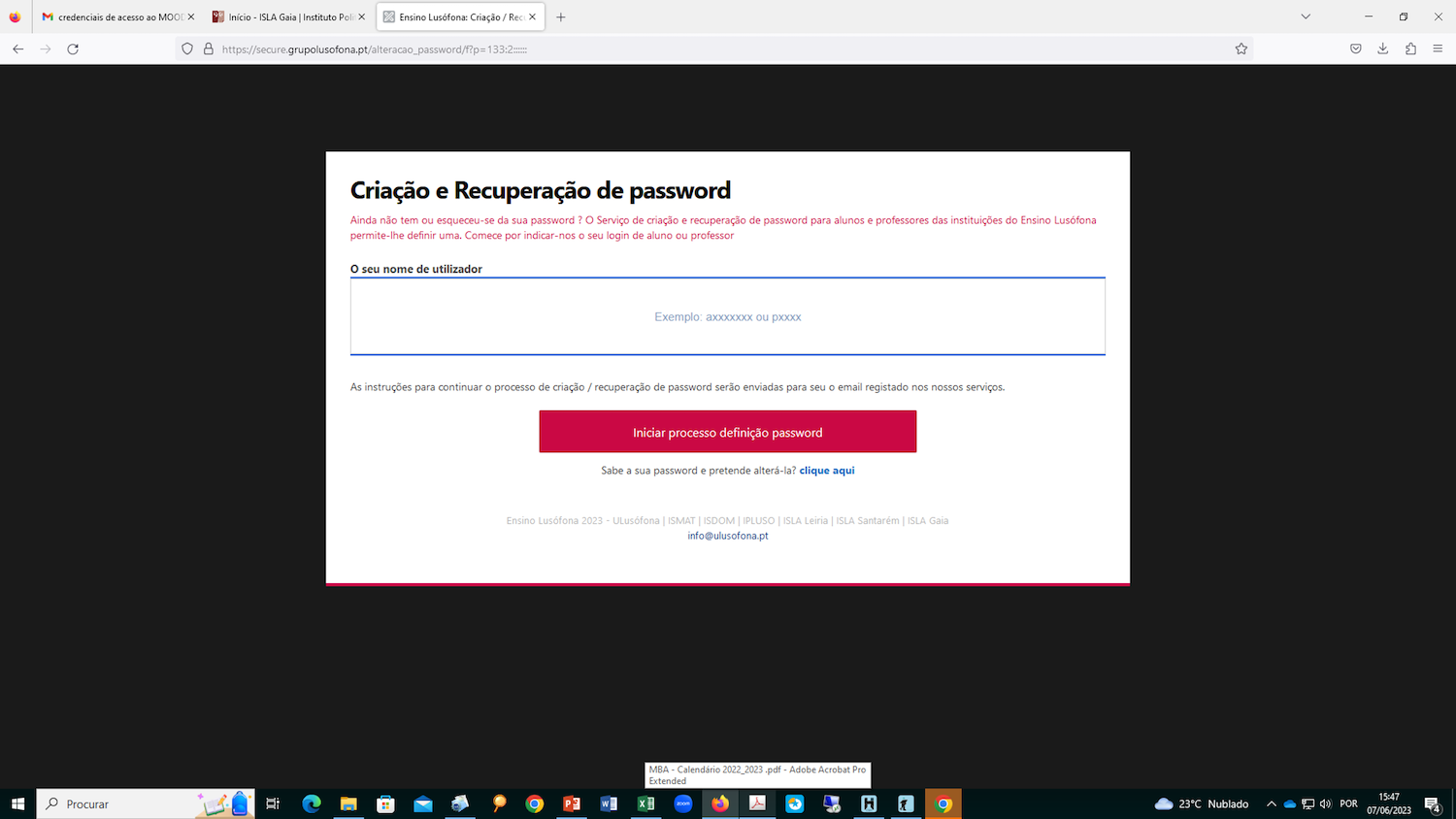FAQs
Serviços Digitais - Questões Técnicas
Dependendo do sistema operativo que usa, pode consultar o manual aqui.
Dependendo do sistema operativo que usa, pode consultar o manual aqui.
Utilizando as suas credenciais de estudante/docente, pode consultar o manual aqui.
Oferecemos a Estudantes e Professores a última versão do Office 365 para PC ou MAC, com as últimas versões do Word, Excel, PowerPoint, Outlook e OneNote.
Oferecemos também espaço ilimitado na nuvem através do OneDrive para guardar fotos, vídeos e documentos, acesso e edição de documentos em tablets e smatphones para os sistemas operativos Windows, Android ou IOS. Esta licença pode ser usada em dispositivos móveis. Tudo isto sem subscrições, 100% grátis e de acesso ilimitado enquanto for nosso estudante!
Para usufruir do Office 365 deverá solicitar por email aqui indicando o seu número de estudante no assunto do email, para que seja criado um novo endereço de e-mail. É com esta conta Office 365 que poderá efetuar o download ou uso dos diferentes serviços incluidos no Office 365.
A licença será apenas atribuida mediante situação regularizada perante a instituição.
Para mais informações pode contatar pelo email cim@islagaia.pt
Algumas funcionalidades no Moodle dependem de ter o seu email institucional correctamente definido no seu perfil no Moodle. O email que deve constar no seu perfil é o email com o seguinte formato:
pxxxx@islagaia.pt ou axxxxxxxx@islagaia.pt.
- Para alterar o seu email deverá aceder ao seu perfil
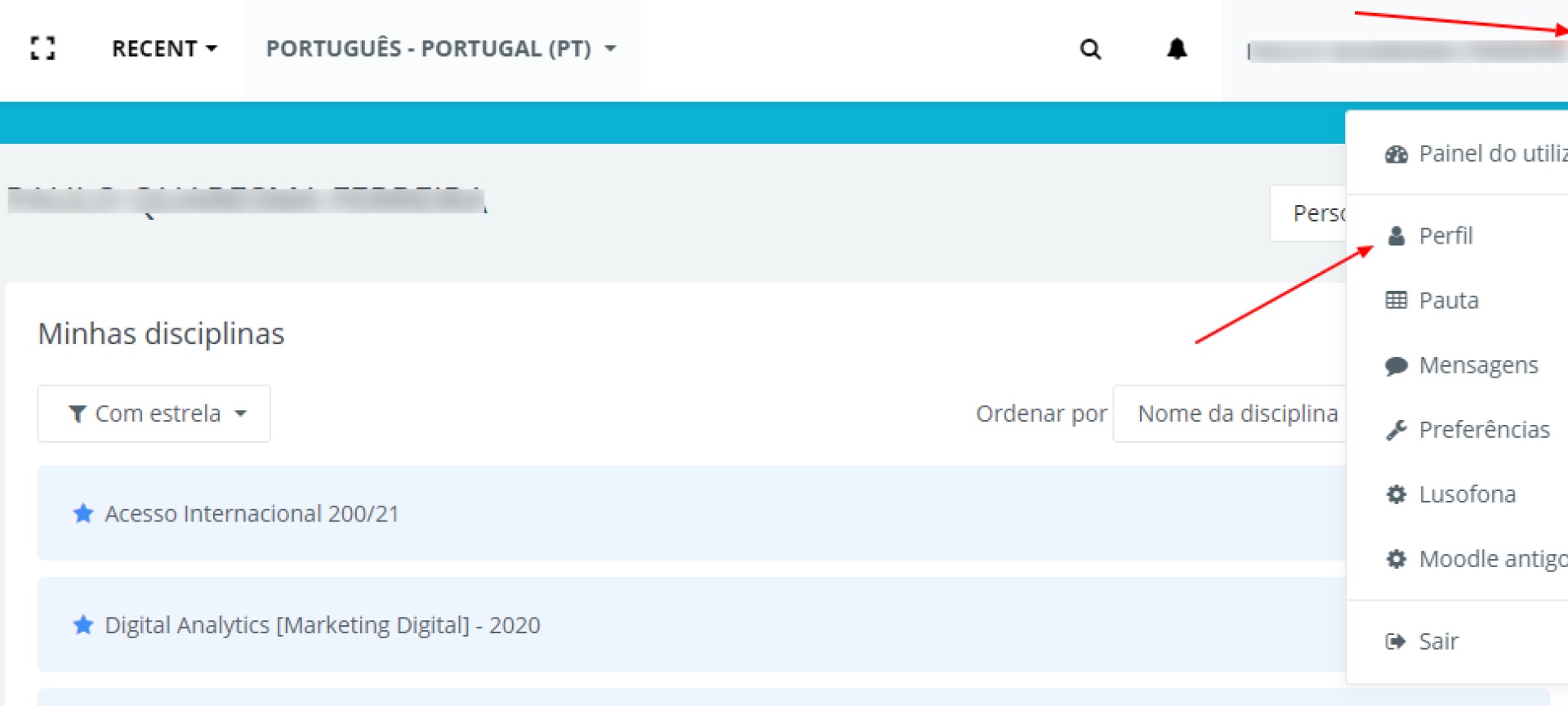
- De seguida aceda à roda dentada que está no topo direito
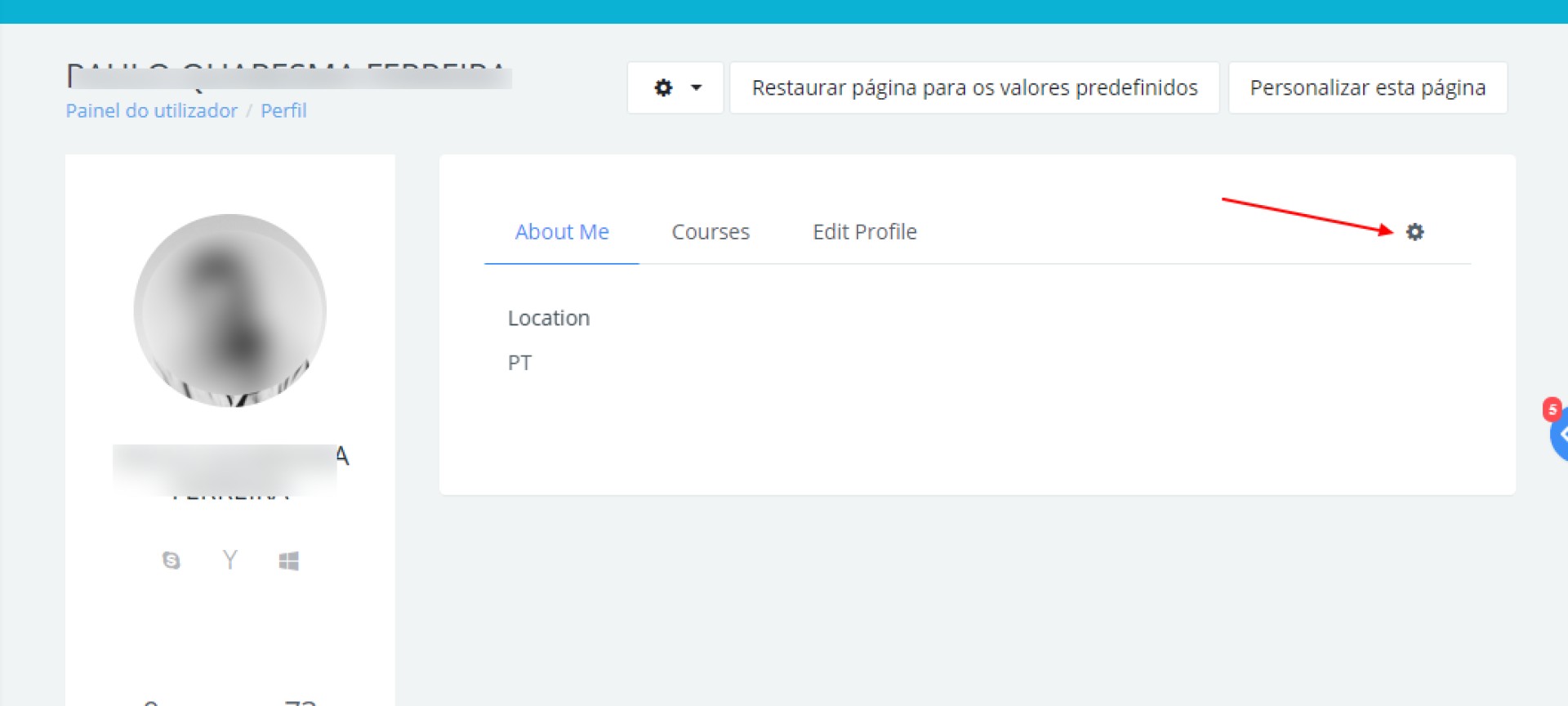
- Escolha a opção editar perfil
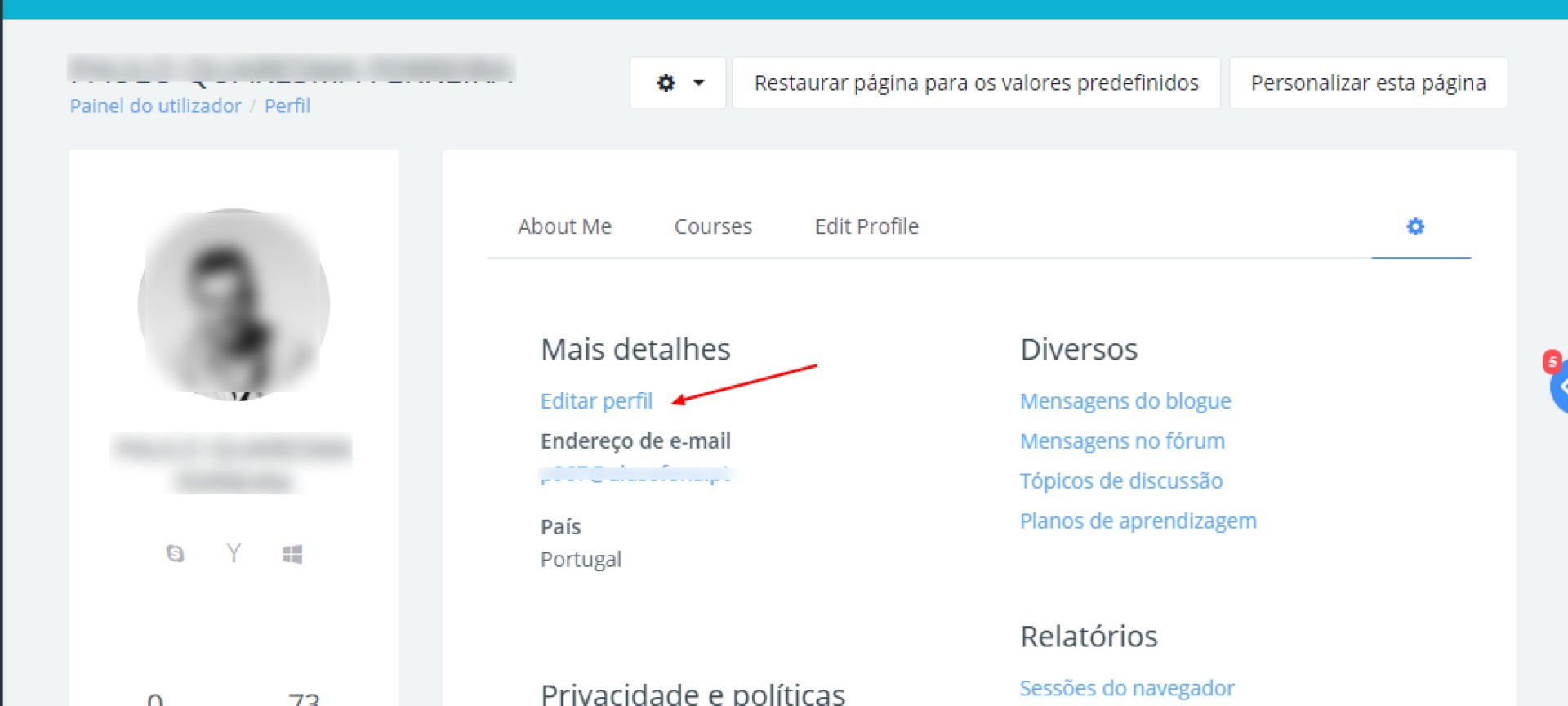
- Altere o seu email
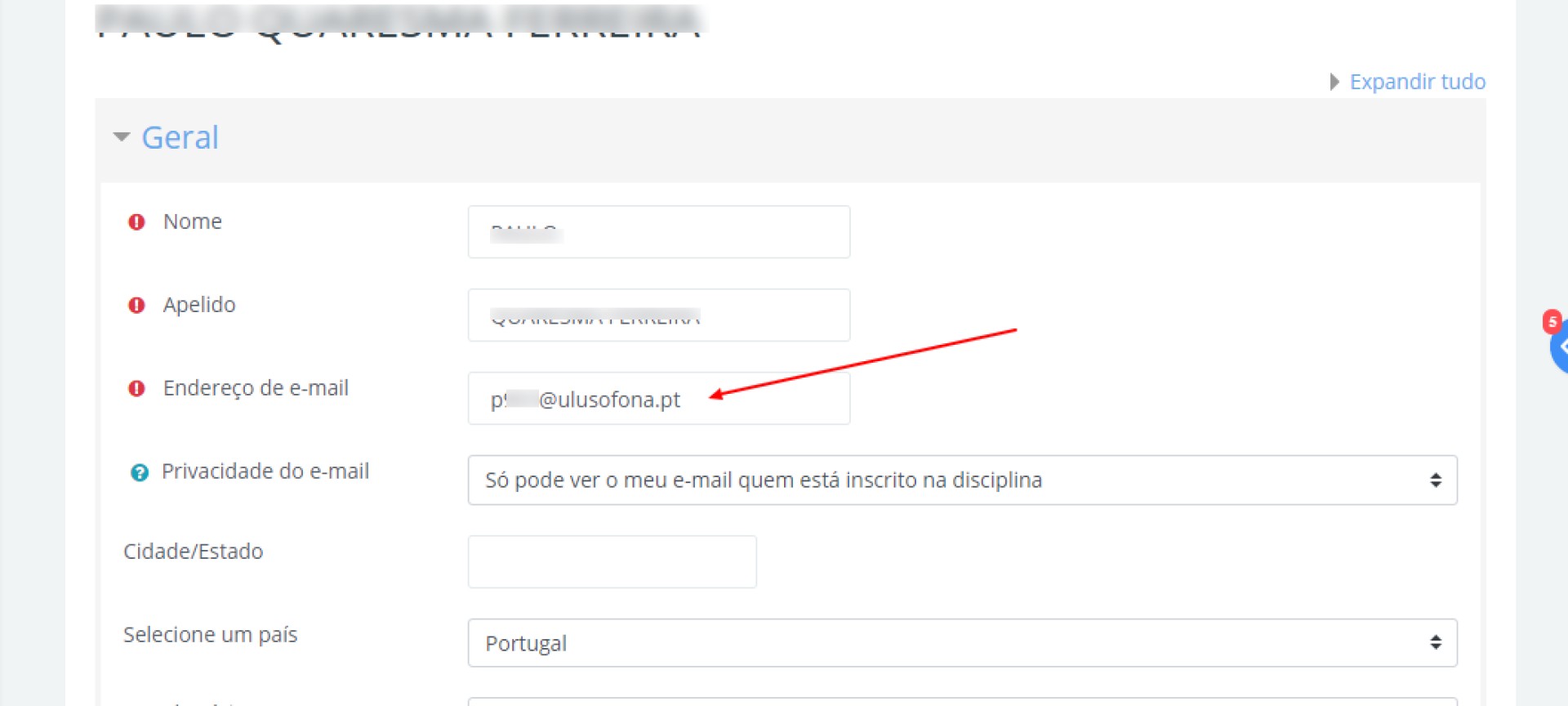
- Confirme a alteração
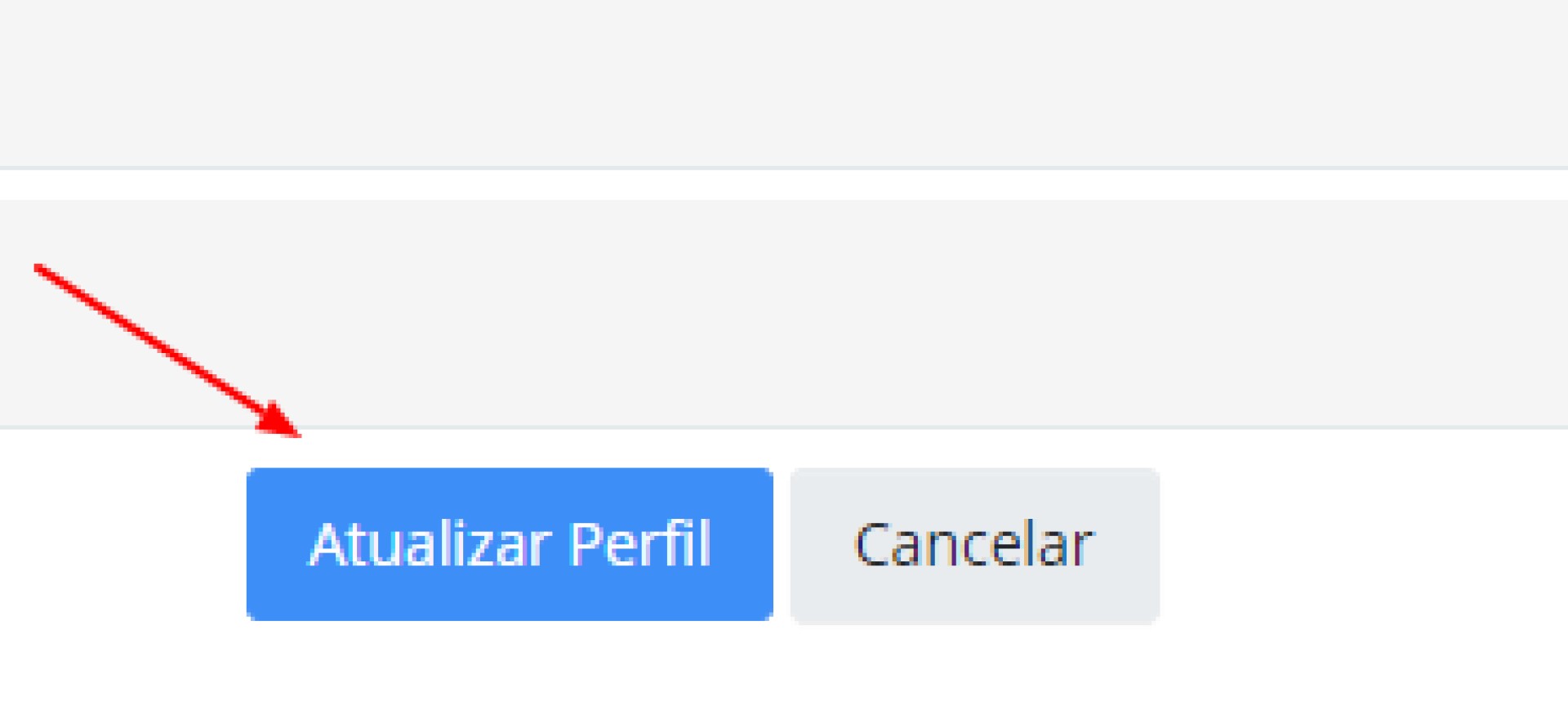
- Terá que confirmar a alteração do email
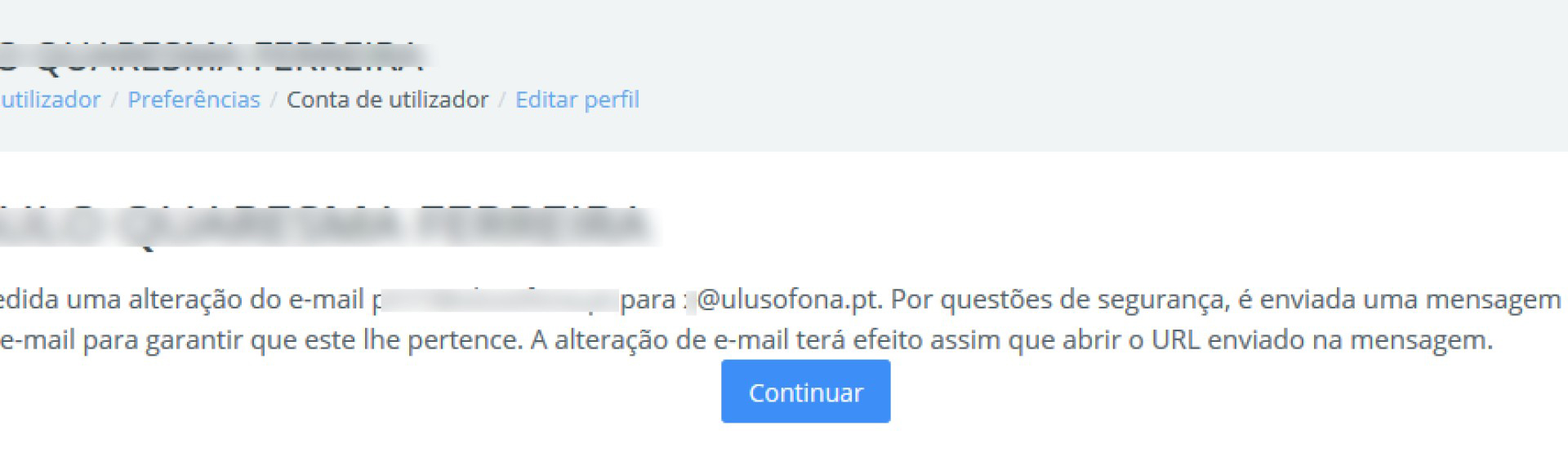
- Irá receber um email na conta que definiu. Basta clicar no link existente no email que recebeu
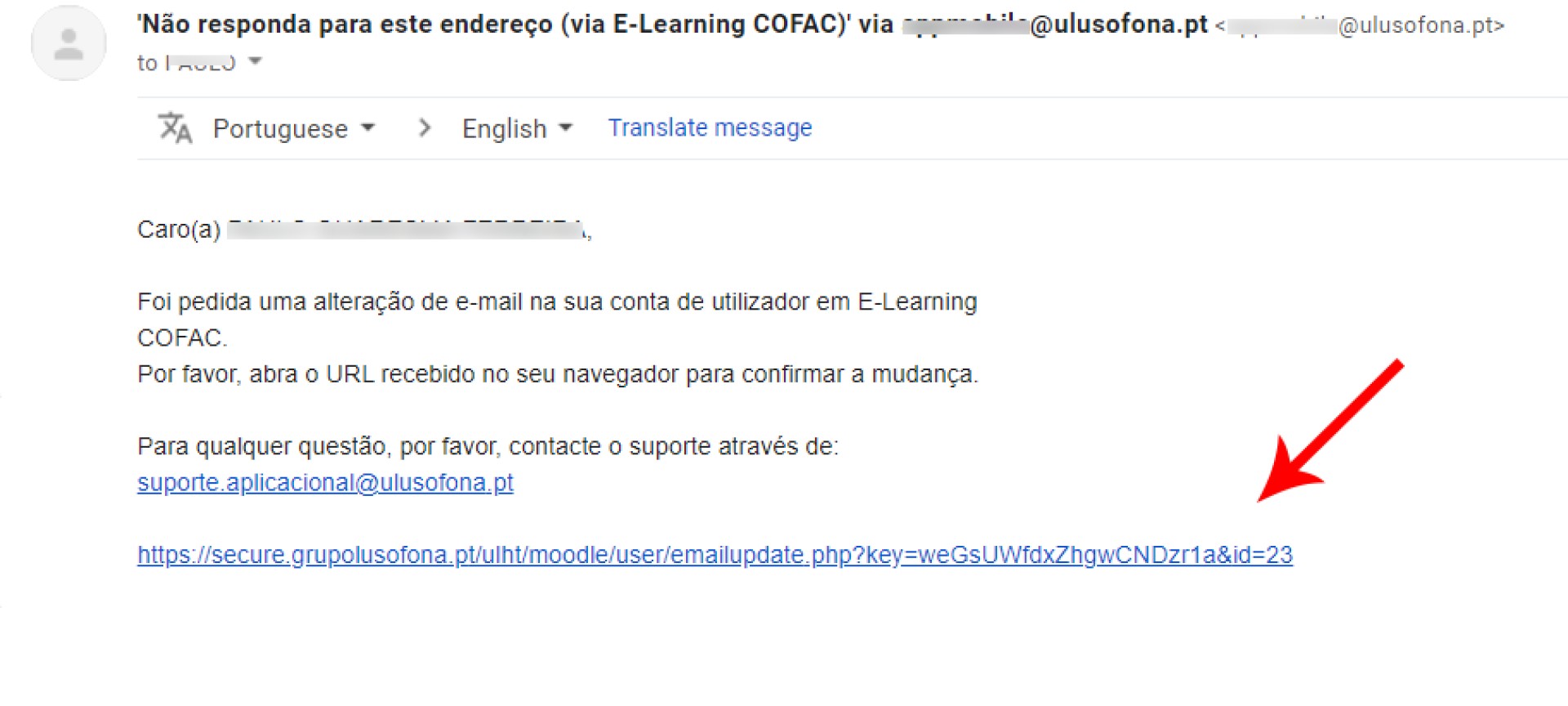
Sim. Pode descarregar a APP do Moodle disponível para iOS e para Android e ter acesso no seu telemóvel a tudo o que é disponibilizado na versão desktop.
Siga os passos abaixo:
- Na APP Store para iOS ou na Google Play descarregue a APP Moodle.
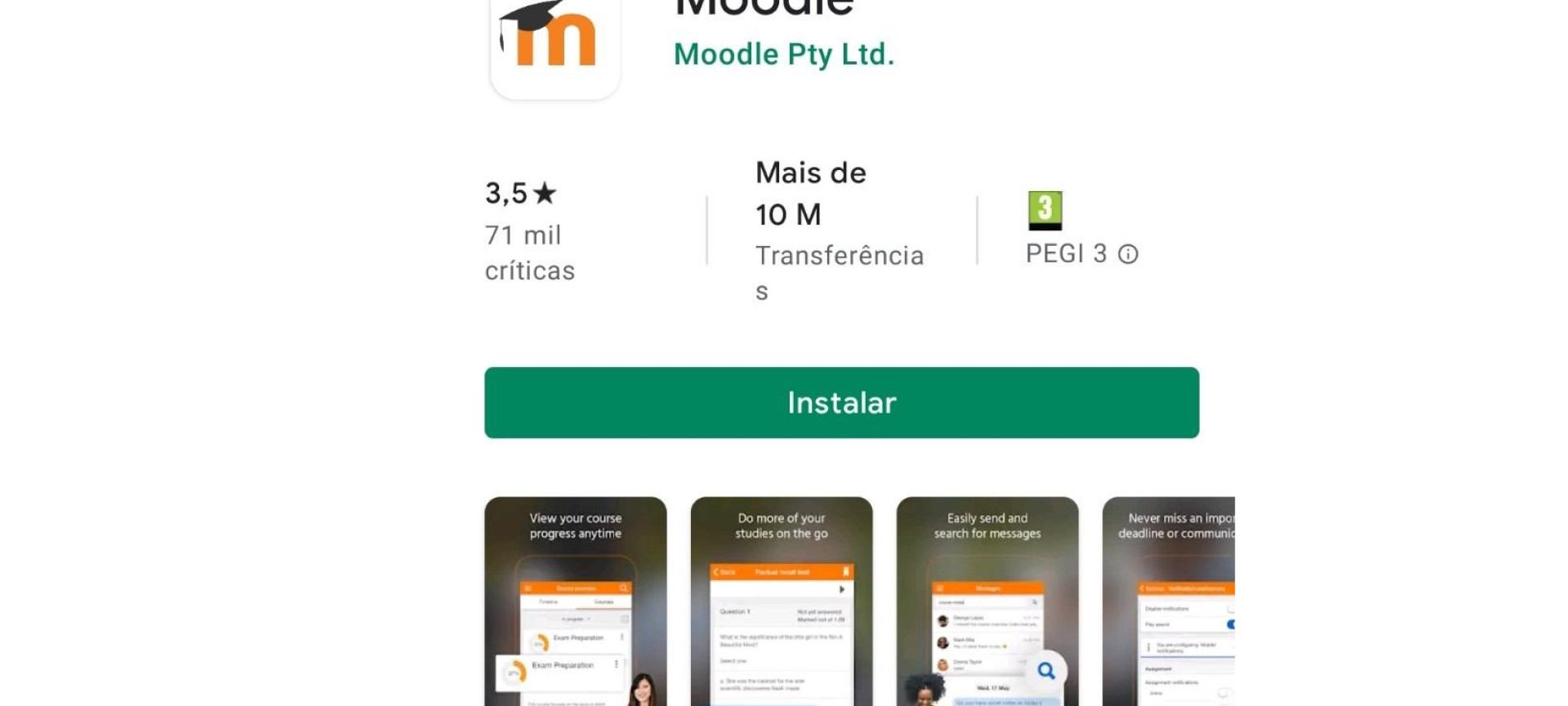
- Escolha o seu perfil de Estudante ou Docente.
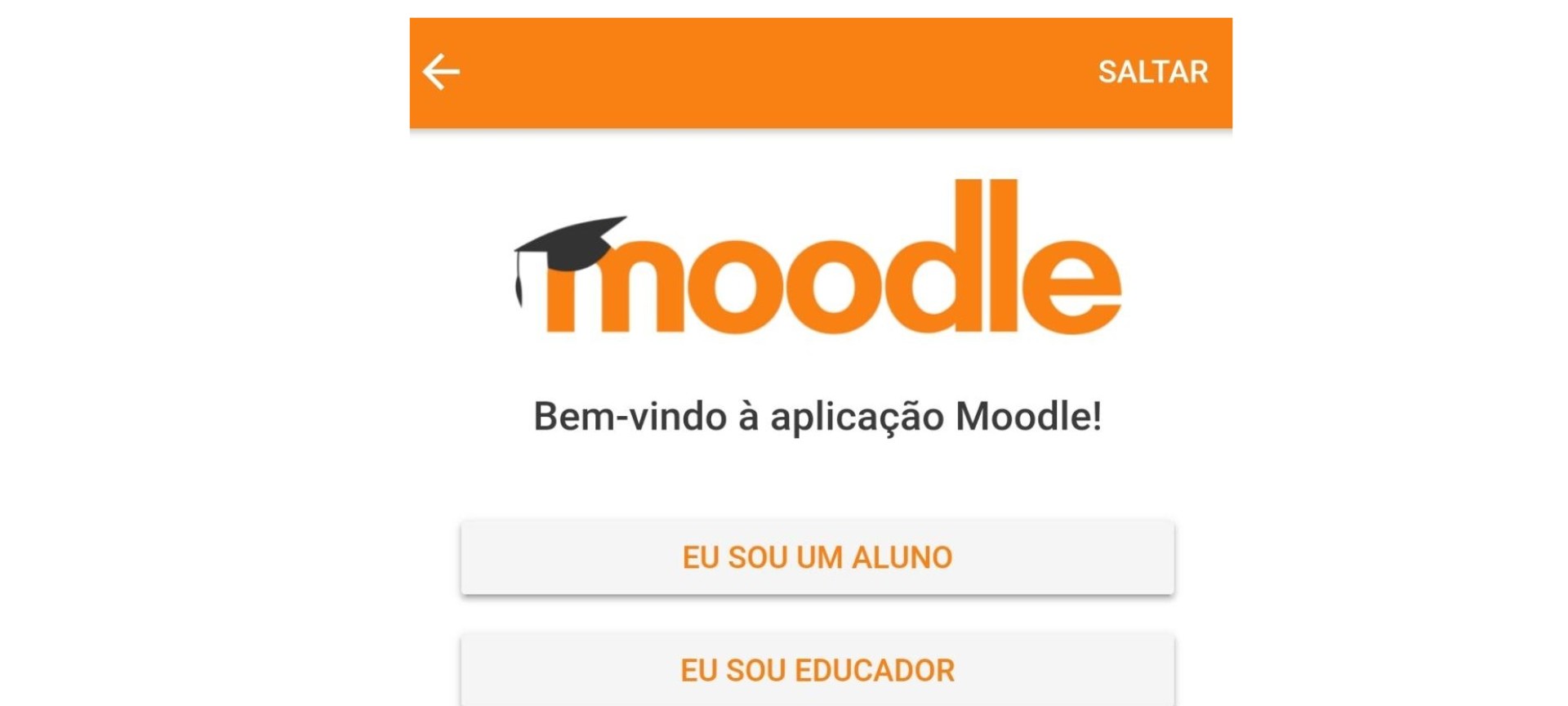
- Insira o url do Instituto (imagem exemplo abaixo).
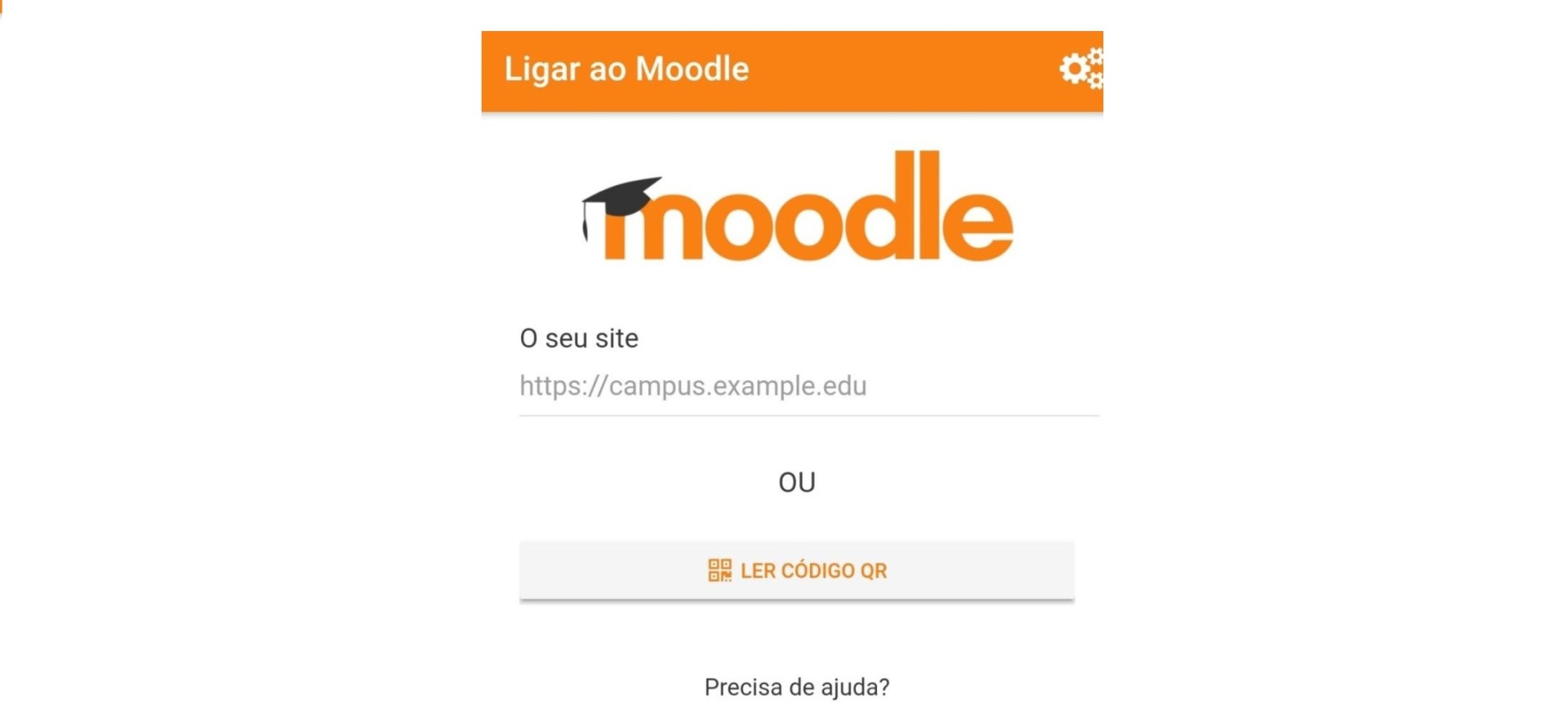
- Insira o endereço
https://moodle.ensinolusofona.pt/

- Aceda com os seus dados de estudante ou docente.
Verifique no netPA se as suas inscrições estão corretas e se não tem valores pendentes.
Caso esteja inscrito e tenha a sua situação financeira regularizada, siga os passos abaixo.
- Aceda à plataforma Moodle.
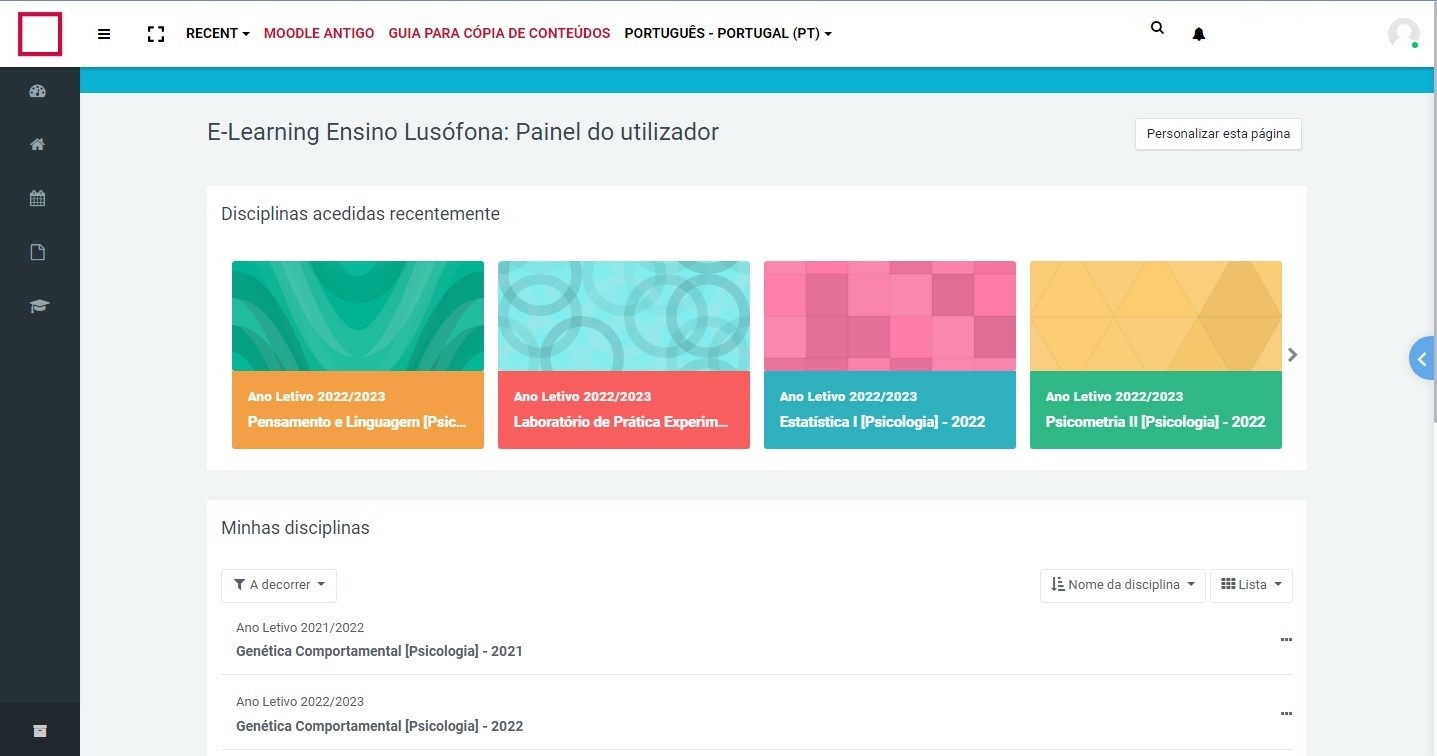
- Abra a tabela dos filtros de pesquisa e visualização.
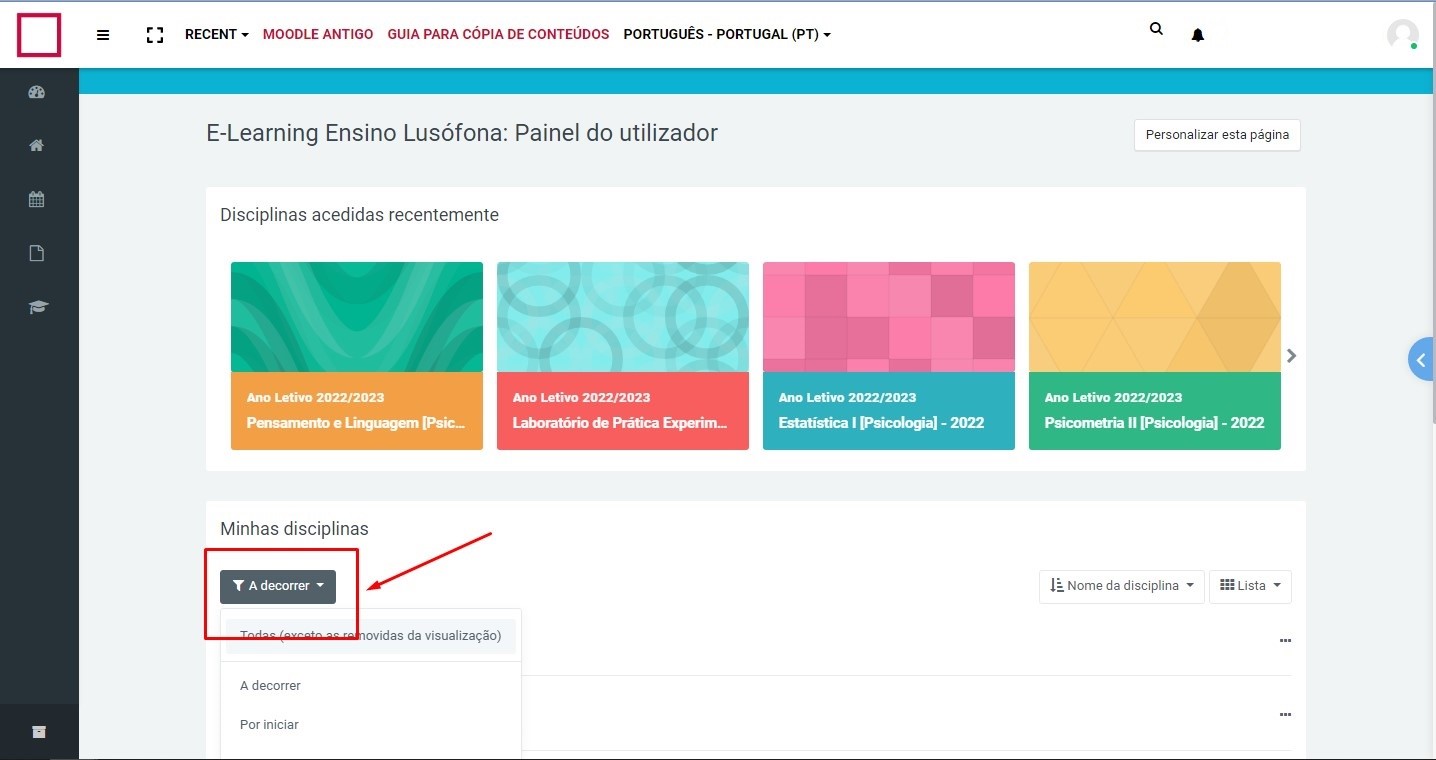
- Selecione a opção "Todas (exceto removidas da visualização)".